Öffnet Suchfunktion: F
Offene Reviews anzeigen: P
Projekt-Seitenleiste ein-/ausklappen (in der Dashboard-Ansicht): O
Ordner in der Projekt-Seitenleiste ein-/ausklappen (in der Dashboard-Ansicht): Q
Sektionen ein-/ausklappen (in der Projektansicht): A
Vollbildmodus an/aus: F11
Vorheriger Kommentar: ↑ Up Arrow
Nächster Kommentar: ↓ Down Arrow
Viewer bewegen: Halte Space
Hineinzoomen: Ctrl / ⌘ + +
Herauszoomen: Ctrl / ⌘ + -
Eine Seite zurück (wenn Viewer aktiv): ^
Eine Seite vor (wenn Viewer aktiv): ˅
Im Uhrzeigersinn drehen: Ctrl / ⌘ + Shift + +
Gegen den Uhrzeigersinn drehen: Ctrl / ⌘ + Shift + -
Im Dokument suchen: D
Kommentare ein-/ausklappen: O
Vorheriger Kommentar: ↑ Up Arrow
Nächster Kommentar: ↓ Down Arrow
Video abspielen/pausieren: Space
Vollbildmodus: S
1 Frame zurück: <
1 Frame vor: >
10 Frames zurück: Shift + <
10 Frames vor: Shift + >
1 Sekunde zurück: L
1 Sekunde vor: J
Kommentare ein-/ausklappen: O
Vorheriger Kommentar: ↑ Up Arrow
Nächster Kommentar: ↓ Down Arrow
Viewer ziehen: Halte Space
Vergrößern: Ctrl / ⌘ + +
Verkleinern: Ctrl / ⌘ + -
Im Uhrzeigersinn drehen: Ctrl / ⌘ + Shift + +
Gegen den Uhrzeigersinn drehen: Ctrl / ⌘ + Shift + -
Kommentare ein-/ausklappen: O
Vorheriger Kommentar: ↑ Up Arrow
Nächster Kommentar: ↓ Down Arrow
Audio abspielen/pausieren: Space
1 Sekunde zurück: <
1 Sekunde vor: >
Kommentare ein-/ausklappen: O
Kommentar-/Browsing-Modus umschalten: Alt + C
Mit der Filestage Browser-Erweiterung kannst du auf begutachteten Webseiten und interaktivem HTML ganz easy zwischen Kommentar- und Browsing-Modus wechseln mit Tastenkombinationen. Das Standard-Shortcut ist Alt + C, aber vielleicht klappt das nicht richtig, wenn die Kombination schon von anderen Erweiterungen oder Apps verwendet wird. Um das zu verhindern, kannst du die Tastenkombinationen beliebig anpassen.
Öffne Google Chrome und gib chrome://extensions in die Adressleiste ein und drücke Enter.
Klick auf den Hauptmenü-Button oben links.
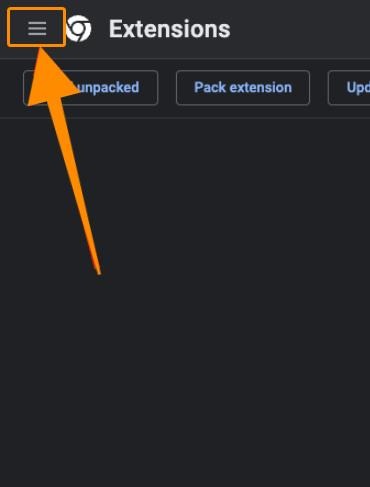
Wähl Tastenkombinationen im Menü aus.
Such den Eintrag der Filestage-Erweiterung.
Ändere den Eintrag Zwischen Kommentar- und Browsing-Modus wechseln auf eine eigene Tastenkombi.
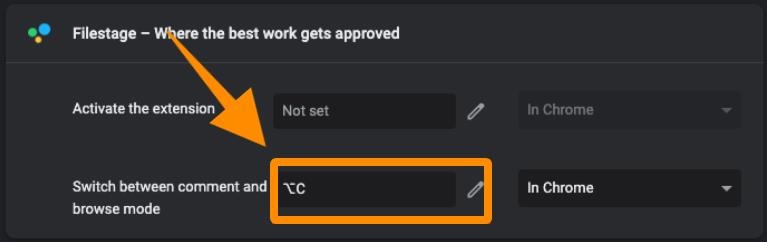
Öffne Mozilla Firefox und tippe about:addons in die Adressleiste ein und drücke Enter.
Klicke oben rechts auf das Einstellungen-Symbol und wähle Tastenkombinationen verwalten.
Suche den Eintrag der Filestage-Erweiterung.
Gib die gewünschte Tastenkombi für den Eintrag Zwischen Kommentar- und Ansichtsmodus wechseln ein.
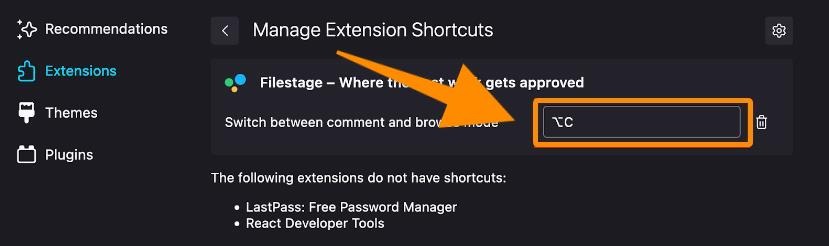
Öffne Microsoft Edge und tippe edge://extensions in die Adressleiste und drücke Enter.
Klicke auf Keyboard Shortcuts im linken Seitenmenü.
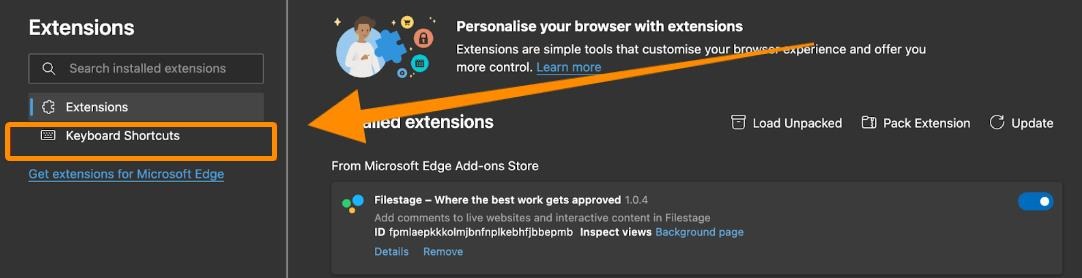
Suche den Eintrag für die Filestage-Erweiterung.
Passe den Eintrag Switch between comment and browse mode auf deine eigene Tastenkombination an.
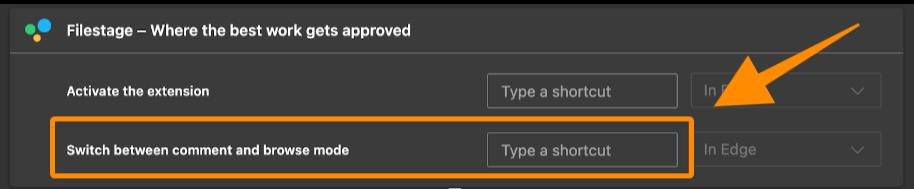
Wenn du Fragen oder Feedback hast, starte einfach einen Chat oder schreib uns eine E-Mail an support@filestage.io. Wir helfen dir gerne weiter!